在进行通道眼图仿真或者时域波形仿真的时候,我们偶尔会遇到如下的仿真报错提示:
“Internal timestep 6.53311e -24 too small at time 5.96400e-08”
如下所示:
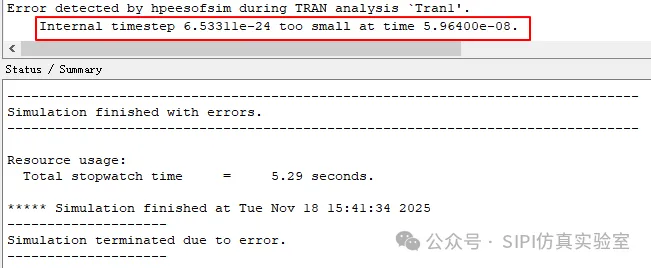
这是因为仿真器在将频域的S参数转为时域的波形的时候,需要基于电路方程进行时域波形的转换,有时在某个瞬间,无法找到可行的时间步长,就会报这个时域步长错误。
对于这个问题,目前有三种方法解决.
方法1—检查S参数,重新提取
在大多数情况下这个问题是由其中一个或者多个S参数的频点过少导致的,因此可以从接收端依次对S参数短接,然后进行仿真,排查是哪一个S参数导致了这个问题。
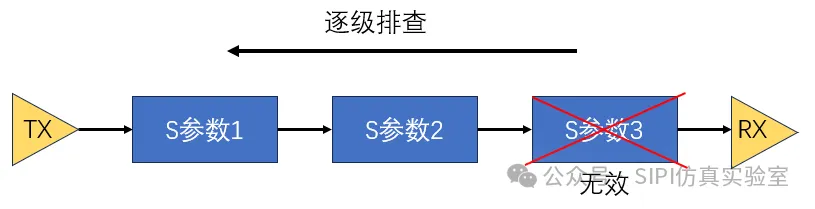
找出有问题的S参数后,对其增加扫描频点,重新仿真。这里推荐一种分段式扫频设置:
100Hz-1M: 20个点;
1M-1G:100个点
1G-20G:500个点。
这种扫频方式基本可以解决S参数引起的问题。
方法2—修改收敛容忍度
打开瞬态仿真器,在收敛Convolution选项下,看到“Tolerance”设置。“Tolerance”为设置脉冲响应相对截断因子和绝对截断因子的容差:ImpRelTrunc和ImpAbsTrunc。设置值取决于为容差所选的选项。默认为Auto。
ImpRelTrunc默认值为1e-4。ImpAbsTrunc的默认值为1e-7,它可以控制脉冲响应必须小到什么程度才会被视为零。如果在仿真终于到上述不收敛情况,可以视情况将Auto改为Relax,有助于仿真收敛。
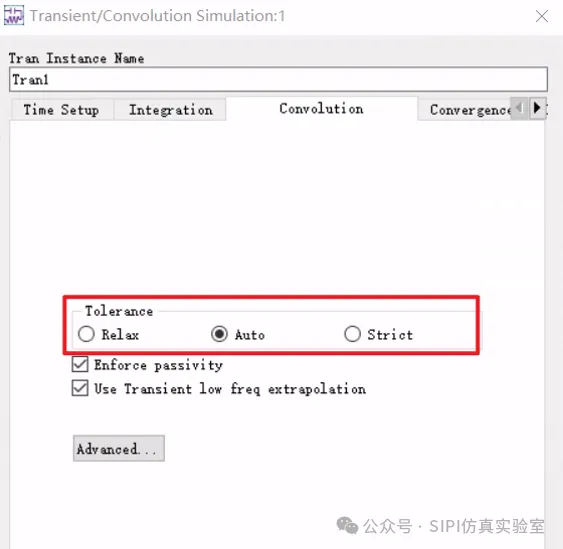
方法3—限制最高带宽
仿真模型搭建的时候,会串联多个带宽不同的S参数,这可能会导致一些收敛问题。最好将最高带宽Max Freq,设置为带宽最小的S参数。
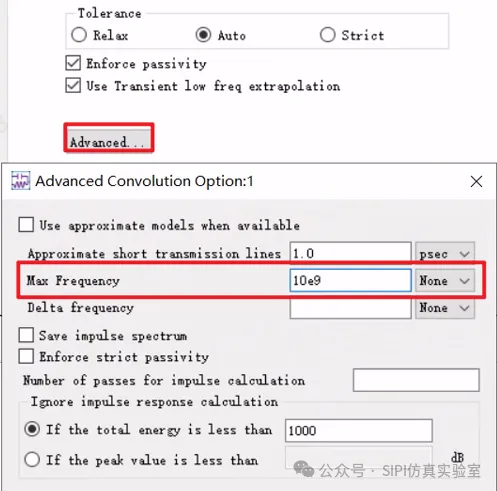





















 2万+
2万+

 被折叠的 条评论
为什么被折叠?
被折叠的 条评论
为什么被折叠?








